PWA 支持
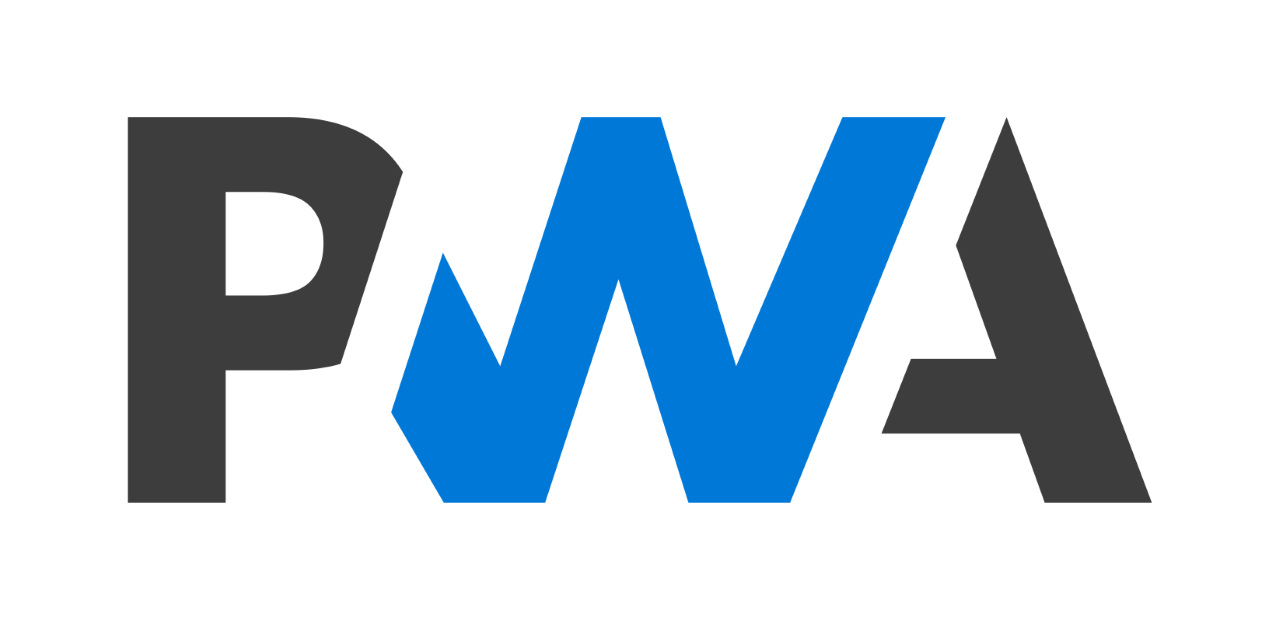
了解如何在 DoIt 主题中配置渐进式网络应用程序 (PWA).
什么是 PWA?
渐进式网络应用程序(PWA)是运用现代的 Web API 以及传统的渐进式增强策略来创建跨平台网络应用程序.这些应用无处不在、功能丰富, 使其具有与原生应用相同的用户体验.
为什么要配置 PWA?
你并不需要将你的站点配置为一个 PWA. 传统的网站足以满足你想要分享的所有内容.但是, PWA 带来了一些可能有用的额外好处.
- 在用户安装 PWA 后, 页面将由 service worker 自动缓存, 这使得从第二次访问开始页面将被快速加载.
- 用户始终可以在离线时访问缓存的页面.
这些功能可能对某些网站(例如此文档站点)很有用, 但是将个人博客配置为 PWA 就没有多少意义.当然一切都取决于你的选择, 无论如何 DoIt 主题都将为你提供开启此功能的选项.
如何将使用 DoIt 主题的静态网站配置为 PWA?
配置 site.webmanifest
你需要在 /static 文件夹下创建名为 site.webmanifest 的文件, 并在此文件提供有关你的 PWA 的信息.
以下是必填参数.
-
name [必须]
你的 PWA 的名称.
-
short_name [必须]
你的 PWA 的简称.
-
start_url [必须]
你的 PWA 的起始地址.请默认填写
"/". -
icons [必须]
你的 PWA 的图标.你可以将网站的 favicon 作为图标.
您还可以在 site.webmanifest 中设置其他可选值, 查看这篇文档来了解更多.
这是一份示例 site.webmanifest 文件.
|
|
配置离线页面
离线页面将在访客离线访问未缓存的页面时显示.
在/content目录下创建offline.md并在其中编写离线提示.
这是一个示例离线页面.
|
|
开启 enablePWA 选项
前往 config.toml, 添加/修改 [params] 配置项下 enablePWA 选项的值为 true.
|
|
安装并使用你的 PWA
如果一切顺利, 现在当你访问你的网站时, 浏览器将显示一个安装按钮.
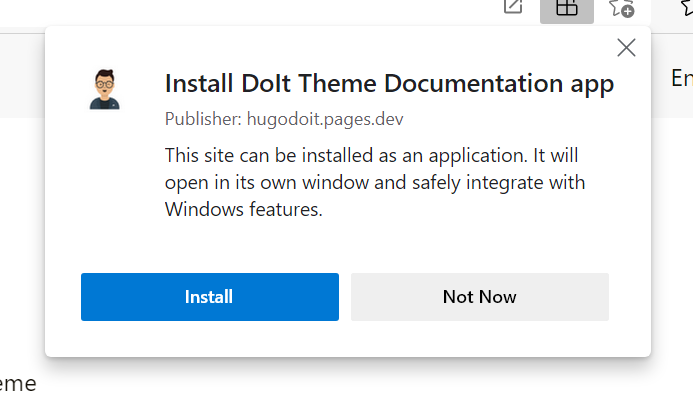
单击“安装”后, 你的网站将被安装为一个本地的原生应用程序.
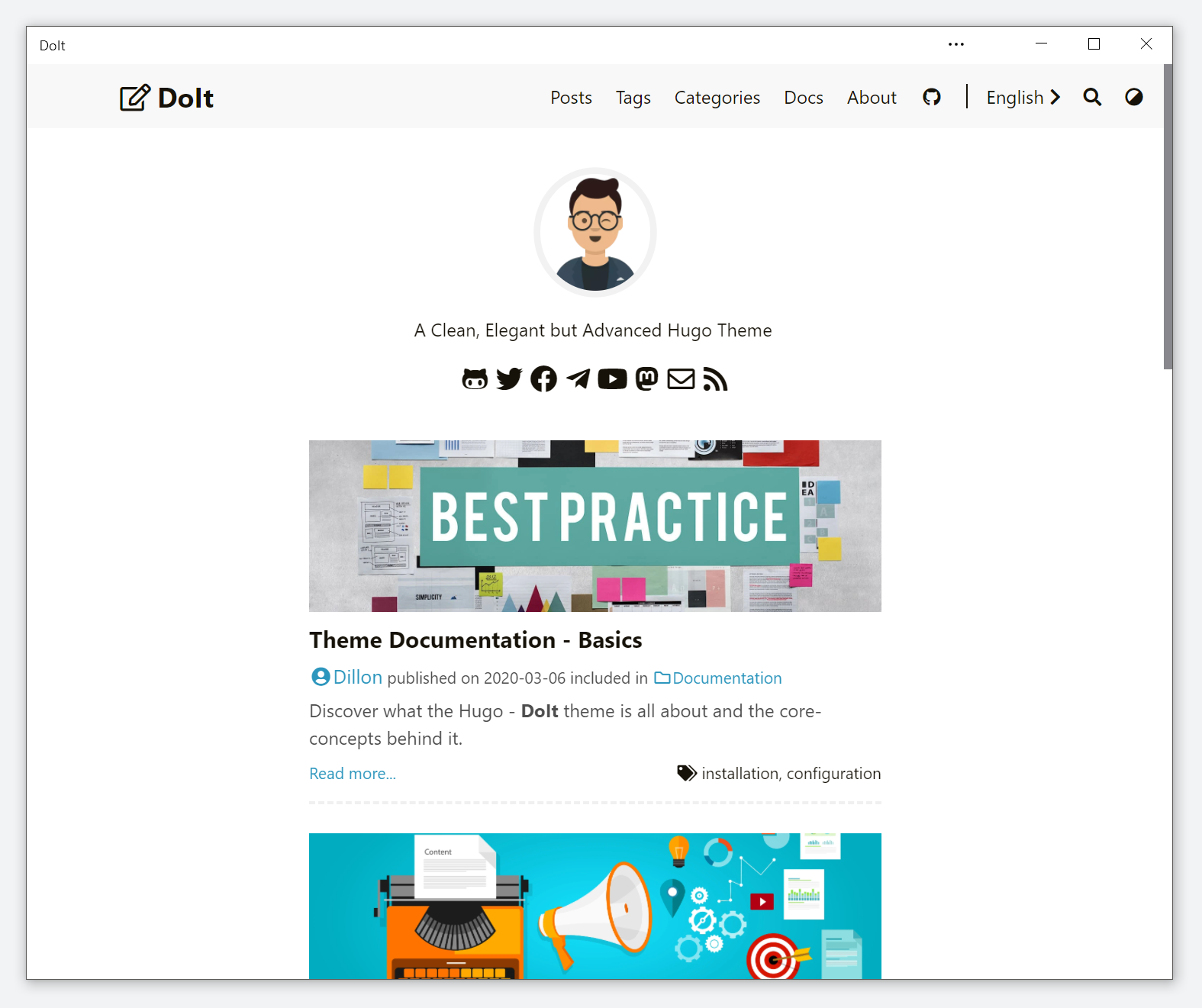
大功告成!你已成功将你的静态网站配置为了一个 PWA 🎉
如果你在配置过程中有任何问题, 你可以通过浏览器调试工具中的 Console 与 Application 面板来进行调试.你也可以用PWA Builder来检查你的网站以获得更多信息.你可以创建一个 discussion 来获得社区帮助或者提交 issue 来报告你遇到的任何 bug.